Installera och kör webbläsaren Safari på Windows 10!

Det finns hundratals webbläsare tillgängliga för Windows, macOS, Linux, Android och iOS. Vart och ett av operativsystemen har sina egna webbläsare som Apple har Safari, Windows har Edge webbläsare, etc., som låter användare uppleva internet på alla Apple-enheter.
Webbläsaren Safari har robusta anpassningsalternativ, kraftfullt integritetsskydd och många andra webbläsarrelaterade funktioner. Safari är utformad för att endast användas på Apple-enheter, och det är standardwebbläsaren för alla Apple-enheter.
Apple Safari för Windows 10
Även om Google Chrome är den bästa webbläsaren just nu, vill många användare använda Safari på Windows 10. Så nu är huvudfrågan, kan du installera webbläsaren Safari på Windows 10? Du kan tekniskt ladda ner och installera webbläsaren Safari på Windows, men du måste justera med en föråldrad version.
Apple erbjuder inte längre Safari-uppdateringar för Windows, vilket innebär att webbläsaren Safaris senaste version inte är gjord för operativsystemet Windows. Du kan köra den äldre versionen av Safari som släpptes för några år sedan.
Om du vill ladda ner och installera Safari på Windows 10 måste du installera den äldre versionen av Safari 5.1.7. Den äldre versionen av webbläsaren Safari är helt kompatibel med Windows 10, och den körs på både 32-bitars och 64-bitars system.
Steg för att ladda ner och installera Safari Browser på Windows 10
I den här artikeln kommer vi att dela en steg-för-steg-guide om hur du laddar ner och installerar webbläsaren Safari på Windows 10-dator. Låt oss kolla in.
Steg 1. Först av allt, klicka på den här länken för att ladda ner Safari webbläsare version 5.1.7 på din dator.
Steg 2. När du har laddat ner dubbelklickar du på installationsfilen för att installera webbläsaren.
Steg 3. På huvudsidan, klicka på knappen Nästa och följ instruktionerna på skärmen.
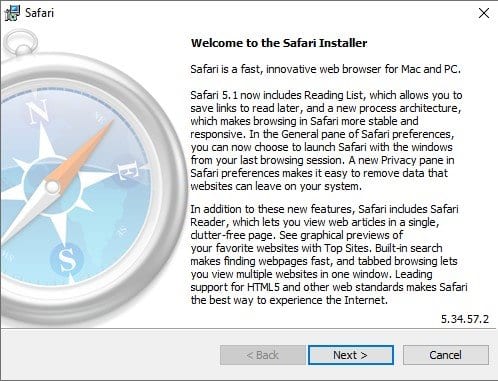
Steg 4. Vänta tills webbläsaren har installerats på ditt system.
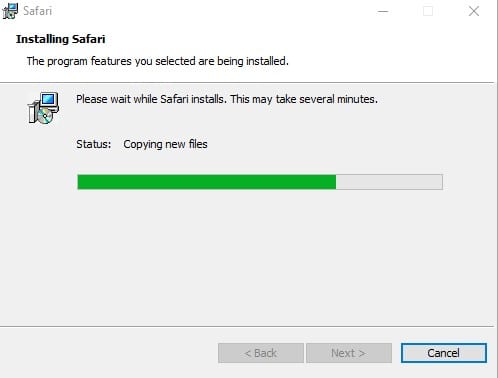
Steg 5. När du har installerat den öppnar du webbläsaren Safari och använder den.
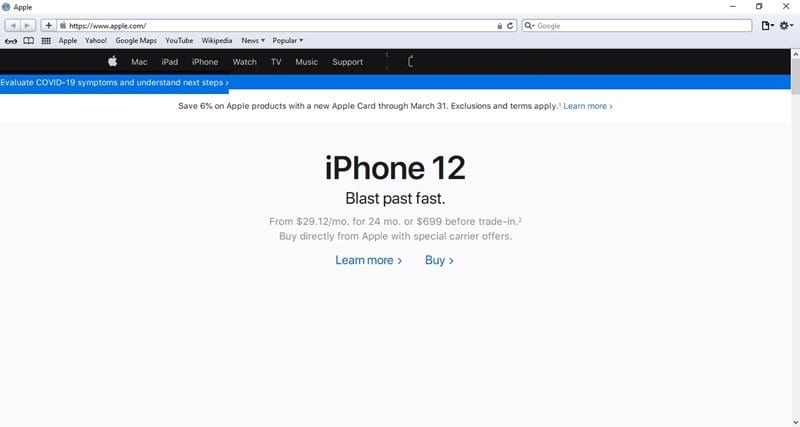
Steg 6. Du kan nu använda webbläsaren Safari på Windows 10 för att komma åt dina favoritsajter.
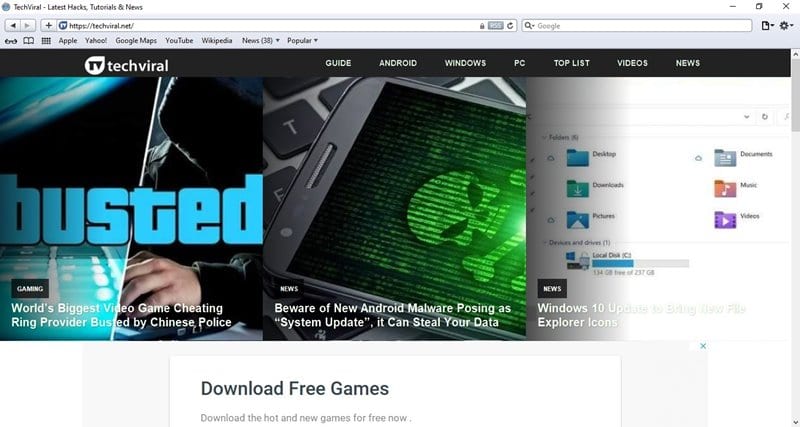
Det är allt! Du är färdig. Så här kan du ladda ner och installera webbläsaren Safari på Windows 10-dator.
Den här artikeln handlar om hur du laddar ner och installerar webbläsaren Safari på Windows 10. Jag hoppas att den här artikeln har hjälpt dig! Dela det också med dina vänner. Om du har några tvivel om detta, låt oss veta i kommentarsfältet nedan.